До формирования запроса сохранить копию бд
В режиме Конструкторасформировать запрос выбора данных, подлежащих удалению из соответствующей базовой таблицы по варианту.
Тип запроса- выбрать в меню Запрос/Удаление – MSA 2003,
Работа с запросами | Конструктор | Тип запроса | Удалить– MSA 2007.
Выполнить запрос. Отследить изменения в базовой таблице после выполнения запроса действия.
Сохранить запрос с именем 22 Удаление данных.
Пример.Удалить из таблицы информацию о сотруднике по фамилии (рис.
6.6 - 2003/ 2007 ).

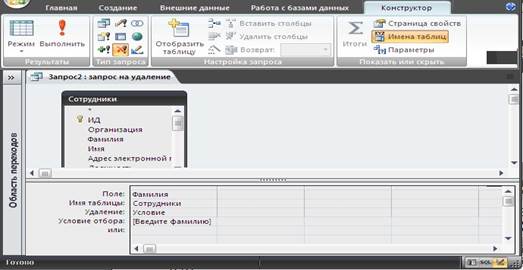
Рис. 6.6. Макет запроса на удаление
Вариант 1.Удалить информацию о сотруднике по фамилии (параметр).
Вариант 2.Удалить информацию об абоненте по номеру телефона
(параметр).
Вариант 3.Удалить информацию о фирме по ее названию (параметр). Вариант 4.Удалить информацию о преподавателе по фамилии (параметр). Вариант 5.Удалить информацию о читателе по номеру билета (параметр).
Вариант 6.Удалить информацию о вкладчике по номеру счета (параметр). Вариант 7.Удалить информацию о клиенте по фамилии (параметр) Вариант 8.Удалить информацию о клиенте по фамилии (параметр)
Вариант 9.Удалить информацию о квартиросъемщике по фамилии
(параметр).
Вариант 10.Удалить информацию о клиенте по фамилии (параметр).
Вариант 11.Удалить информацию о студенте по фамилии (параметр). Вариант 12.Удалить информацию о студенте по фамилии (параметр). Вариант 13.Удалить информацию о клиенте по фамилии (параметр). Вариант 14.Удалить информацию о клиенте по фамилии (параметр). Вариант 15.Удалить информацию о клиенте по фамилии (параметр).
5. Для отчета подготовить распечатку окна БД, вкладка Запросы(список созданных запросов в режиме таблицы – Вид/ Таблицы– 2003, Область
Переходов/Все таблицы - 2007).

7. Оформить отчет о выполнении работы.
Лабораторная работа № 7
ПРОЕКТИРОВАНИЕ И ИСПОЛЬЗОВАНИЕ ТАБЛИЧНЫХ ФОРМ
Цель работы:изучить назначение и особенности создания табличных форм; приобрести практический опыт разработки табличных форм для ввода информации в базовые таблицы БД; приобрести практические навыки использования и форматирования элементов управления в формах MS Ассеss.
Содержание отчета
1. Название и цель работы.
2. Постановка задачи по варианту.
3. Макеты форм в режиме Конструктора (перечень и свойства используемых элементов управления).
4. Вид каждой формы в режиме Формы.
5. Окно БД, вкладка Формы (список созданных табличных форм).
6. Список контрольных вопросов и ответов на них.
7. Выводы.
 8. Список использованных источников.
8. Список использованных источников.
Контрольные вопросы
1. Назначение и виды табличных форм, их отличие от таблиц.
2. Структура (разделы) формы в Microsoft Ассеss.
3. Режимы создания форм, их особенности.
4. Основные элементы управление в формах, их позиционирование и форматирование.
5. Использование связанных и внедренных объектов в формах.
6. Настройка свойств формы, разделов формы и элементов управления.
7. Режимы печати формы.
